苹果手机屏幕左右旋转怎么设置 苹果iPhone手机自动旋转屏幕设置方法
日期: 来源:小麦安卓网
苹果iPhone手机的屏幕左右旋转设置是非常方便的,用户只需进入设置界面,找到显示与亮度选项,然后在显示与亮度下方找到显示设置选项,进入后就可以看到自动旋转选项,用户只需点击开启即可实现屏幕左右旋转功能,通过简单的操作,用户可以根据需要随时调整屏幕的显示方向,让手机使用更加灵活方便。
苹果iPhone手机自动旋转屏幕设置方法
具体方法:
1.打开手机,点击进入手机的主界面。
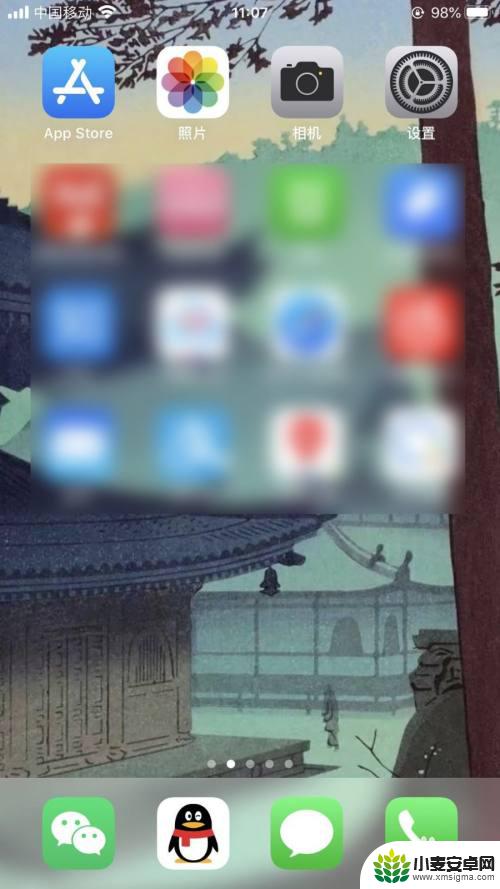
2.然后,我们从手机底部往上滑动。
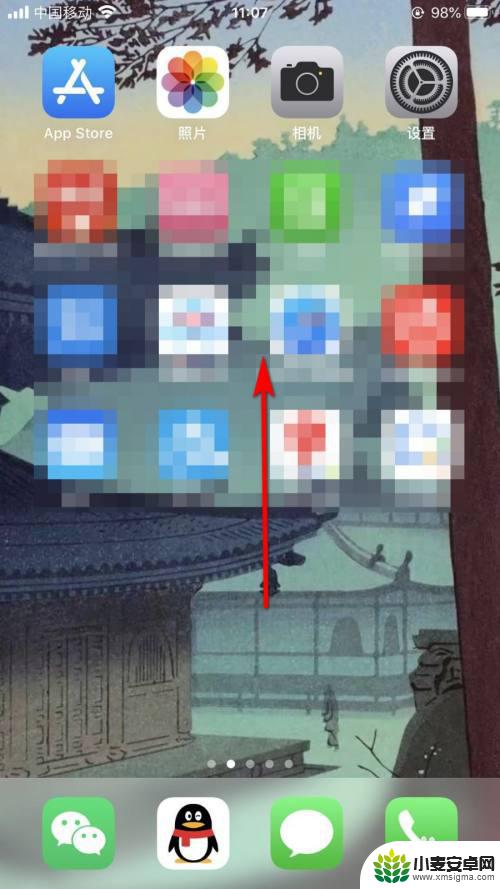
3.屏幕会随之出现一个菜单界面。在这个菜单上面有很多的设置选项,自动旋转按钮图标是一把锁,旁边是一圈箭头。
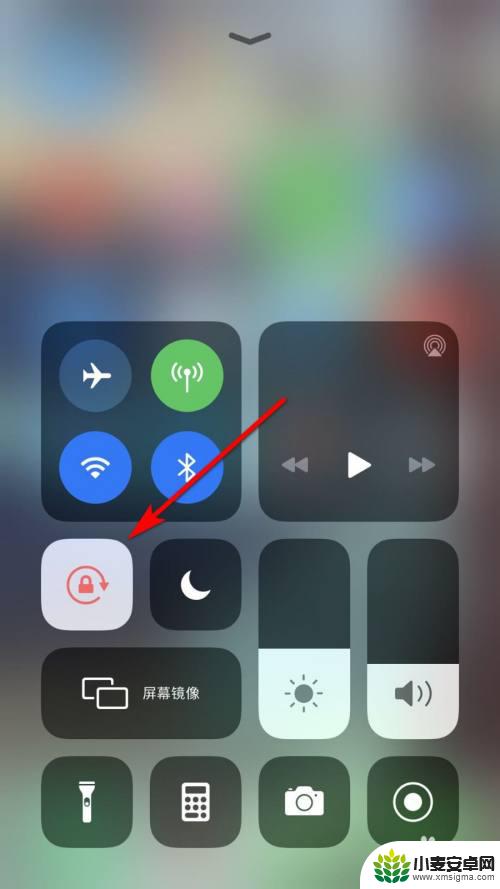
4.然后,我们点击该按钮。可以看到图标颜色由红色变为灰色,表示竖排方向锁定已关闭,屏幕会跟随系统自动旋转。
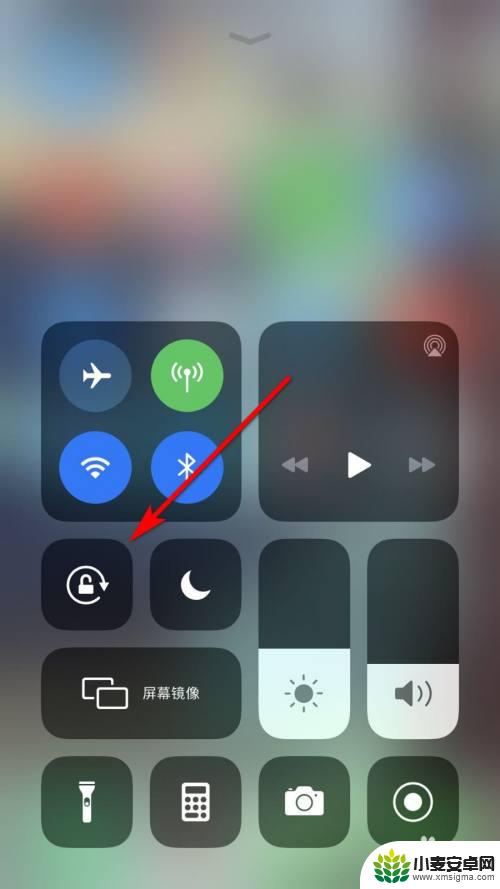
5.开启后,我们观看视频的时候,屏幕会自动旋转,如下图所示。

以上就是苹果手机屏幕左右旋转设置的全部内容,有遇到相同问题的用户可参考本文中介绍的步骤来进行修复,希望能够对大家有所帮助。












